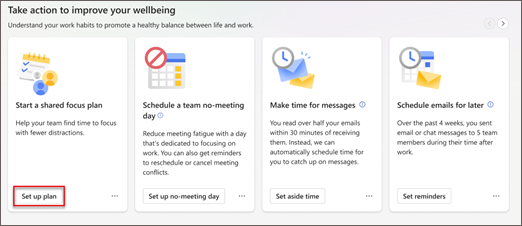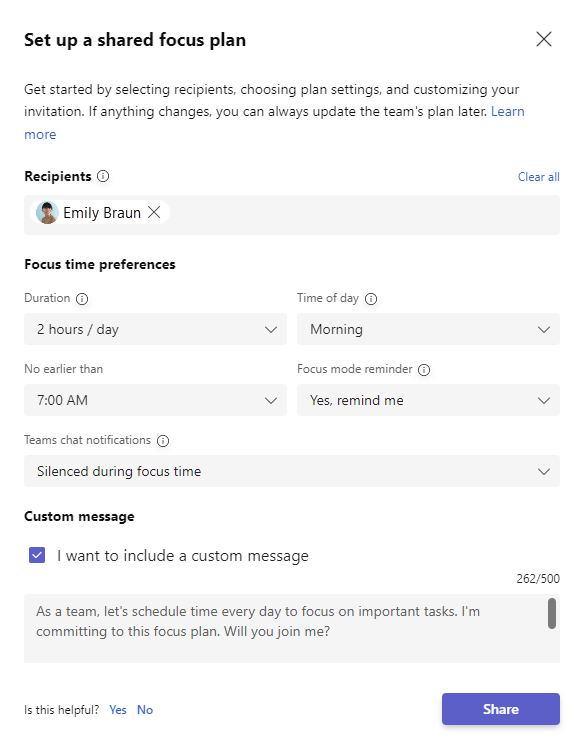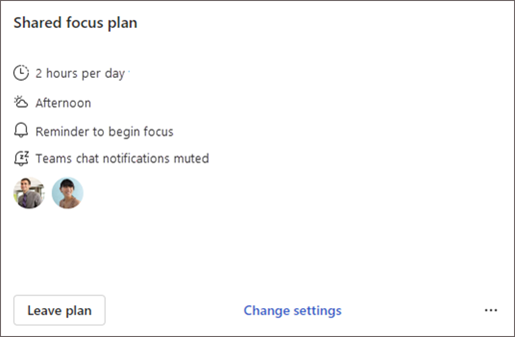Piano di messa a fuoco condiviso
Per avviare un piano focus condiviso, è necessario un abbonamento Premium Viva Insights. Per altre informazioni, vederePiani e ambienti. Non è necessario un abbonamento Premium Viva Insights per partecipare a un piano di messa a fuoco condiviso.
Nota: Questo articolo illustra un piano di interesse condiviso tra un gruppo. Se si vuole semplicemente bloccare il tempo nel calendario per focalizzare l'attenzione, vedere questo articolo Sul piano attività.
Un piano di attività condiviso in Microsoft Viva Insights consente al team di prenotare ogni giorno un tempo senza interruzioni per completare il lavoro. Questo piano consente anche di creare abitudini di produttività condivise con i colleghi.
Creare un piano di messa a fuoco condiviso
-
Nella scheda Benessere vai alla sezione Intervenire per migliorare il tuo benessere .
-
Trovare la scheda Avvia un piano attivo condiviso e selezionare il pulsante Imposta piano .
-
In Configurare un piano di messa a fuoco condiviso selezionare:
-
Utenti da invitare al piano di interesse condiviso. Usare la barra di ricerca per trovare persone in base al nome.
-
Il numero di ore in cui si vuole che il team si concentri ogni giorno.
-
Se pianificare il tempo di attività al mattino o nel pomeriggio.
-
Non appena si vuole che il team si concentri.
-
Se si vuole che un promemoria di Teams inizi a concentrarsi.
-
Se disattivare le notifiche di Teams durante il tempo di attività.
-
Se si vuole aggiungere un messaggio personalizzato.In questo caso, aggiungere il messaggio nella casella di testo disponibile.
-
Selezionare Condividi quando si è pronti per inviare l'invito.
-
Dopo aver inviato l'invito, Viva Insights invia agli invitati una notifica in Teams.
Partecipare a un piano focus condiviso
Quando qualcuno ti invita a partecipare a un piano di riunione condiviso, ricevi un invito in Teams. Selezionare la notifica per visualizzare le impostazioni del piano e scegliere se aggiungersi.
Le opzioni di partecipazione variano a seconda che si sia già iscritti a un piano di interesse.
Se non sei attualmente registrato in un piano di interesse, puoi selezionare Partecipa al piano, che prenota automaticamente il tempo in base alle preferenze impostate dall'organizzatore. Dopo l'adesione, riceverai una scheda di conferma. Se devi modificare le impostazioni, seleziona Modifica impostazioni .
Se non vuoi partecipare, seleziona la X nell'angolo in alto a destra della notifica. L'invito rimane nella scheda Benessere, quindi se cambi idea potrai partecipare in un secondo momento.
Se si è già iscritti a un piano di interesse, è possibile selezionare:
-
Partecipa al piano, che consente di passare dal piano singolo al piano condiviso.
-
Modifica impostazioni, che consente di passare dal singolo piano al piano condiviso, ma consente di modificare prima alcune impostazioni. Regolare le ore di attività al giorno, quando lo stato attivo e se si vuole disattivare la notifica di Teams durante il tempo di attività. Quindi, seleziona Partecipa al piano.
Se non vuoi partecipare, seleziona la X nell'angolo in alto a destra della notifica. Si rimane iscritti al piano personale, ma non si partecipa a questo nuovo piano condiviso. L'invito rimane nella scheda Benessere, quindi se cambi idea potrai partecipare in un secondo momento.
Visualizzare e modificare i dettagli del piano
-
Per visualizzare i dettagli sul piano di stato attivo condiviso, vai alla sezione Tenere traccia dello stato di avanzamento della scheda Benessere.
-
Usare le frecce a destra dell'intestazione di sezione per trovare la scheda del piano notifiche Condiviso. Qui si ottiene un riepilogo delle impostazioni del piano: quanto tempo il team è incentrato su una giornata, quale ora del giorno si verifica, se si riceve un promemoria per iniziare il tempo di attività e se Viva Insights disattiva le chat di Teams durante il tempo di attività.
-
Per modificare una di queste impostazioni, seleziona Modifica impostazioni.
Abbandonare un piano
È anche possibile lasciare un piano tramite la scheda Del piano notifiche condiviso. Seleziona Esci dal piano e conferma di voler uscire.
Nota: Quando si esce da un piano attivo condiviso come partecipante, non si rimuove nessun altro da esso. Gli altri partecipanti al piano rimangono nel piano attivo finché non lo abbandonano. Quando si lascia un piano di attività condiviso come organizzazione, si termina il piano per tutti i partecipanti.
Se si ha un piano di messa a fuoco personale, si verrà ancora registrati anche dopo aver lasciato il piano attivo condiviso. Per abbandonare il piano di messa a fuoco personale o modificarne le impostazioni, fare riferimento alla documentazione del piano focus.
Concetti
Per informazioni su come Viva Insights programma il tempo di attività, vedere Piano focus.